Nastavení logických sítí v prostředcích infrastruktury VMM
V tomto článku se dozvíte, jak vytvořit logické sítě v nástroji System Center Virtual Machine Manager (VMM).
Ve vaší organizaci máte různé typy sítí, včetně firemních sítí, sítí pro správu a dalších. V nástroji VMM je každá z těchto sítí definována jako logická síť. Logické sítě jsou logické objekty, které zrcadlí vaše fyzické sítě.
Když vytváříte logické sítě, přiřadíte jim vlastnosti, které odpovídají vašemu fyzickému prostředí. Pokud k přiřazení IP adres virtuálním počítačům, které vytvoříte v síťových lokalitách, zadáte typ sítě, přidružené síťové lokality a fondy statických adres. Určíte také, jestli jsou sítě fyzicky nebo virtuálně izolované, pomocí virtualizace sítě a virtuálních sítí LAN (VLAN).
Logické sítě se používají při zřizování hostitelů virtualizace v prostředcích infrastruktury nástroje VMM. Fyzické adaptéry na hostitelích přidružíte k logickým sítím.
Sítě virtuálních počítačů VMM jsou založené na logických sítích. Sítě virtuálních počítačů poskytují rozhraní, přes které se virtuální počítače připojují k logické síti. Logická síť může mít namapovanou jednu nebo více sítí virtuálních počítačů.
Než začnete
Než začnete, je důležité pochopit, jak logické sítě fungují v nástroji VMM.
Automatické logické sítě: Ve výchozím nastavení vytvoří nástroj VMM logické sítě automaticky. Když zřídíte hostitele v prostředcích infrastruktury VMM a neexistuje žádná logická síť VMM přidružená k fyzickému síťovému adaptéru na daném hostiteli, nástroj VMM automaticky vytvoří logickou síť a přidruží ji k adaptéru. Ve výchozím nastavení pro logickou síť nástroj VMM přiřadí první popisek přípony DNS specifické pro připojení. Ve výchozím nastavení nástroj VMM vytvoří také síť virtuálních počítačů nakonfigurovanou bez izolace.
Ruční logické sítě: Při ručním vytvoření logické sítě zadáte:
Typ sítě: Určíte, jestli je síť izolovaná nebo ne, a jestli je izolovaná. Když pak vytvoříte sítě virtuálních počítačů založené na logické síti, vytvoří se s typem sítě, kterou jste zadali.
Žádná izolace: Jedná se o nejjednodušší typ síťového modelu, který určuje, že existuje jenom jedna síť, ve které se počítače můžou vzájemně připojovat, aniž by bylo nutné tyto počítače navzájem izolovat. Sítě virtuálních počítačů v nástroji VMM poskytují rozhraní, přes které se virtuální počítače připojují k logické síti, a v žádném modelu izolace nebudete mít jednu síť virtuálních počítačů namapovanou na logickou síť.
Izolace: Častěji budete chtít izolovat sítě od sebe. Můžete například chtít izolovat sítě, které mají různé účely, nebo můžete být zprostředkovatelem, který chce hostovat úlohy pro více tenantů v jedné logické síti s izolací pro každého tenanta. V tomto případě budete mít několik sítí virtuálních počítačů namapovaných na logickou síť. Sítě virtuálních počítačů mapované na logickou síť je možné izolovat pomocí sítí VLAN nebo privátních sítí VLAN nebo virtualizace sítě.
Poznámka:
- Typickým nastavením může být síť infrastruktury bez izolace nebo izolace sítě VLAN, back-end nástroje pro vyrovnávání zatížení a internetová síť s PVLAN a sítě tenantů s izolací pomocí virtualizace sítě.
- V jedné logické síti můžete použít pouze jeden typ izolace. Pokud to potřebujete, budete potřebovat několik logických sítí.
- Existuje praktický limit přibližně 2 000 tenantů a přibližně 4 000 sítí virtuálních počítačů pro jeden server VMM.
Síťové lokality: Pokud má vaše organizace různá umístění a datacentra, můžete do nastavení logické sítě zahrnout informace o těchto lokalitách. Můžete například zadat lokalitu v New Yorku s nastavením podsítě IP nebo sítě VLAN a pak lokalitu Londýna s jiným nastavením IP/VLAN. Pak můžete virtuálním počítačům přiřadit IP adresy na základě nastavení sítě, umístění a sítě VLAN.
Poznámka:
- Pokud bude nástroj VMM distribuovat statické IP adresy do virtuálních počítačů v lokalitě, musíte k lokalitě přiřadit podsíť PROTOKOLU IP. Pokud používáte PROTOKOL DHCP, nepotřebujete podsíť.
- Pokud se používá ve fyzické lokalitě, musíte nakonfigurovat síť VLAN. Pokud nepoužíváte sítě VLAN a používáte PROTOKOL DHCP, nemusíte definovat síťové lokality v logické síti.
Automatické vytváření logických sítí
Pokud chcete, aby nástroj VMM automaticky vytvářel logické sítě (a sítě virtuálních počítačů), můžete určit, jak nástroj VMM určuje název logické sítě.
Vyberte Obecné nastavení>. Poklikejte na Nastavení sítě.
Nakonfigurujte nastavení porovnávání logické sítě.
Poznámka:
- U hostitelů Hyper-V můžete použít celý popisek přípony DNS nebo první příponu DNS. Pokud je například přípona DNS corp.contoso.com logická síť bude corp-contoso.com nebo jenom corp. To není podporováno u hostitelů VMware.
- U hostitelů Hyper-V a VMware můžete vybrat název síťového připojení nebo název přepínače virtuální sítě (název přepínače virtuální sítě, ke kterému je fyzický adaptér hostitele vázán).
- Hostitelé VMware ve výchozím nastavení používají možnost přepínače virtuální sítě.
- Pokud selže první logická shoda, můžete také zadat záložní možnost.
Pokud nechcete, aby nástroj VMM automaticky vytvářel logické sítě a sítě virtuálních počítačů, můžete globální nastavení zakázat.
- >Vyberte Nastavení Obecné a poklikejte na Nastavení sítě.
- Zrušte zaškrtnutí políčka Vytvořit logické sítě automaticky.
Ruční vytvoření logických sítí
Domovská stránka>>Prostředky infrastruktury> V prostředcích infrastruktury rozbalte položku> Síťové logické sítě>Domů>Vytvořit>logickou síť.
V části Create Logical Network Wizard Name (Průvodce> vytvořením logické sítě) zadejte název a popis.
Určete, jak chcete izolovat sítě virtuálních počítačů přidružené k této logické síti:
- Pokud chcete mít více sítí virtuálních počítačů přidružených k logické síti a izolovat je pomocí virtualizace sítě, vyberte Jednu propojenou síť>Povolit nové sítě virtuálních počítačů vytvořené v této logické síti používat virtualizaci sítě.
- Pokud chcete mít více sítí virtuálních počítačů přidružených k logické síti a izolovat je pomocí sítě VLAN/PVLAN, vyberte sítě nezávislé na síti VLAN nebo privátní sítě VLAN (PVLAN).
- Pokud nechcete izolovat sítě v logické síti, vyberte Jednu propojenou síť>Vytvořit síť virtuálních počítačů se stejným názvem, aby mohly virtuální počítače přistupovat k této logické síti přímo. V tomto nastavení budete mít k logické síti přidruženou jednu síť virtuálních počítačů.
- Pokud jste v prostředcích infrastruktury VMM nasadili síťový adaptér Microsoftu, můžete vybrat, jestli bude logická síť spravovaná síťovým adaptérem.
V síťové lokalitě přidejte do logické sítě síťové lokality. Pokud nepotřebujete vytvářet síťové lokality, vyberte Další.
DHCP bez sítě VLAN: Pokud k přidělování IP adres používáte DHCP a nemáte sítě VLAN, nepotřebujete síťovou lokalitu.
Poznámka:
Nástroj VMM automaticky navrhne název webu. Název sítě nesmí být delší než 64 znaků.
Statická IP adresa: Pokud používáte statické IP adresy, vytvořte aspoň jednu síťovou lokalitu a přidružte k ní aspoň jednu podsíť PROTOKOLU IP.
Síť VLAN: Pokud používáte sítě VLAN se statickým přidělováním IP adres, vytvořte odpovídající síťovou lokalitu pro páry sítí VLAN a podsítí. Pokud používáte protokol DHCP, vytvořte odpovídající síťové lokality pouze pro informace o síti VLAN.
Virtualizace sítě: Pokud používáte virtualizaci sítě, vytvořte alespoň jednu síťovou lokalitu s přidruženou podsítí PROTOKOLU IP, aby logická síť má fond IP adres.
Nástroj pro vyrovnávání zatížení: Pokud logická síť bude obsahovat nástroj pro vyrovnávání zatížení, vytvořte alespoň jednu síťovou lokalitu s přidruženou podsítí IP.
Pokud používáte externí síť spravovanou konzolou pro správu sítě dodavatele nebo správcem rozšíření virtuálního přepínače mimo nástroj VMM, můžete nakonfigurovat nastavení v konzole dodavatele a importovat je do nástroje VMM.
Ve skupinách hostitelů, které mohou používat tuto síťovou lokalitu, vyberte každou skupinu hostitelů, pro kterou chcete logickou síť zpřístupnit.
V části Přidružené sítě VLAN a podsítě PROTOKOLU IP vyberte Vložit řádek a určete nastavení, která chcete přiřadit k síťové lokalitě. Pokud vyberete síť PVLAN, budete muset přidat sekundární síť VLAN pro každou síť VLAN . Ujistěte se, že jsou virtuální místní sítě a podsítě dostupné ve vaší fyzické síti. Pokud pole sítě VLAN necháte prázdné, nástroj VMM přiřadí hodnotu 0, která indikuje, že se sítě VLAN nepoužívají. V režimu kmene označuje hodnota 0 nativní síť VLAN.
V souhrnu zkontrolujte nastavení a vyberte Dokončit. Když se úloha zobrazí jako Dokončeno, ověřte logickou síť v logických sítích a fondech IP adres.
Další kroky
Pokud jste vytvořili síťové lokality a přidružíte k nim jednu nebo více podsítí PROTOKOLU IP (nepoužíváte DHCP), můžete z těchto podsítí vytvořit fondy statických IP adres. Nástroj VMM pak může automaticky přidělovat IP adresy virtuálním počítačům v síťové lokalitě. Nastavte fondy IP adres.
V tomto článku se dozvíte, jak vytvořit logické sítě v nástroji System Center Virtual Machine Manager (VMM).
Poznámka:
Informace o logických sítích v nástroji VMM 2019 UR1 a novějších najdete v tématu Nastavení logických sítí v prostředcích infrastruktury VMM 2019 UR1 a novějších.
Ve vaší organizaci máte různé typy sítí, včetně firemních sítí, sítí pro správu a dalších. V nástroji VMM je každá z těchto sítí definována jako logická síť. Logické sítě jsou logické objekty, které zrcadlí vaše fyzické sítě.
Když vytváříte logické sítě, přiřadíte jim vlastnosti, které odpovídají vašemu fyzickému prostředí. Pokud k přiřazení IP adres virtuálním počítačům, které vytvoříte v síťových lokalitách, zadáte typ sítě, přidružené síťové lokality a fondy statických adres. Určíte také, jestli jsou sítě fyzicky nebo virtuálně izolované, pomocí virtualizace sítě a virtuálních sítí LAN (VLAN).
Logické sítě se používají při zřizování hostitelů virtualizace v prostředcích infrastruktury nástroje VMM. Fyzické adaptéry na hostitelích přidružíte k logickým sítím.
Sítě virtuálních počítačů VMM jsou založené na logických sítích. Sítě virtuálních počítačů poskytují rozhraní, přes které se virtuální počítače připojují k logické síti. Logická síť může mít namapovanou jednu nebo více sítí virtuálních počítačů.
Než začnete
Než začnete, je důležité pochopit, jak logické sítě fungují v nástroji VMM.
Automatické logické sítě: Ve výchozím nastavení vytvoří nástroj VMM logické sítě automaticky. Když zřídíte hostitele v prostředcích infrastruktury VMM a neexistuje žádná logická síť VMM přidružená k fyzickému síťovému adaptéru na daném hostiteli, nástroj VMM automaticky vytvoří logickou síť a přidruží ji k adaptéru. Ve výchozím nastavení pro logickou síť nástroj VMM přiřadí první popisek přípony DNS specifické pro připojení. Ve výchozím nastavení nástroj VMM vytvoří také síť virtuálních počítačů nakonfigurovanou bez izolace.
Ruční logické sítě: Při ručním vytvoření logické sítě zadáte:
Typ sítě: Určíte, jestli je síť izolovaná nebo ne, a jestli je izolovaná. Když pak vytvoříte sítě virtuálních počítačů založené na logické síti, vytvoří se s typem sítě, kterou jste zadali.
Žádná izolace: Jedná se o nejjednodušší typ síťového modelu, který určuje, že existuje jenom jedna síť, ve které se počítače můžou vzájemně připojovat, aniž by bylo nutné tyto počítače navzájem izolovat. Sítě virtuálních počítačů v nástroji VMM poskytují rozhraní, přes které se virtuální počítače připojují k logické síti, a v žádném modelu izolace nebudete mít jednu síť virtuálních počítačů namapovanou na logickou síť.
Izolace: Častěji budete chtít izolovat sítě od sebe. Můžete například chtít izolovat sítě, které mají různé účely, nebo můžete být zprostředkovatelem, který chce hostovat úlohy pro více tenantů v jedné logické síti s izolací pro každého tenanta. V tomto případě budete mít několik sítí virtuálních počítačů namapovaných na logickou síť. Sítě virtuálních počítačů mapované na logickou síť je možné izolovat pomocí sítí VLAN nebo privátních sítí VLAN nebo virtualizace sítě.
Poznámka:
- Typickým nastavením může být síť infrastruktury bez izolace nebo izolace sítě VLAN, back-end nástroje pro vyrovnávání zatížení a internetová síť s PVLAN a sítě tenantů s izolací pomocí virtualizace sítě.
- V jedné logické síti můžete použít pouze jeden typ izolace. Pokud to potřebujete, budete potřebovat několik logických sítí.
- Existuje praktický limit přibližně 2 000 tenantů a přibližně 4 000 sítí virtuálních počítačů pro jeden server VMM.
Síťové lokality: Pokud má vaše organizace různá umístění a datacentra, můžete do nastavení logické sítě zahrnout informace o těchto lokalitách. Můžete například zadat lokalitu v New Yorku s nastavením podsítě IP nebo sítě VLAN a pak lokalitu Londýna s jiným nastavením IP/VLAN. Pak můžete virtuálním počítačům přiřadit IP adresy na základě nastavení sítě, umístění a sítě VLAN.
Poznámka:
- Pokud bude nástroj VMM distribuovat statické IP adresy do virtuálních počítačů v lokalitě, musíte k lokalitě přiřadit podsíť PROTOKOLU IP. Pokud používáte PROTOKOL DHCP, nepotřebujete podsíť.
- Pokud se používá ve fyzické lokalitě, musíte nakonfigurovat síť VLAN. Pokud nepoužíváte sítě VLAN a používáte PROTOKOL DHCP, nemusíte definovat síťové lokality v logické síti.
Automatické vytváření logických sítí
Pokud chcete, aby nástroj VMM automaticky vytvářel logické sítě (a sítě virtuálních počítačů), můžete určit, jak nástroj VMM určuje název logické sítě.
Vyberte Obecné nastavení>. Poklikejte na Nastavení sítě.
Nakonfigurujte nastavení porovnávání logické sítě.
Poznámka:
- U hostitelů Hyper-V můžete použít celý popisek přípony DNS nebo první příponu DNS. Pokud je například přípona DNS corp.contoso.com logická síť bude corp-contoso.com nebo jenom corp. To není podporováno u hostitelů VMware.
- U hostitelů Hyper-V a VMware můžete vybrat název síťového připojení nebo název přepínače virtuální sítě (název přepínače virtuální sítě, ke kterému je fyzický adaptér hostitele vázán).
- Hostitelé VMware ve výchozím nastavení používají možnost přepínače virtuální sítě.
- Pokud selže první logická shoda, můžete také zadat záložní možnost.
Pokud nechcete, aby nástroj VMM automaticky vytvářel logické sítě a sítě virtuálních počítačů, můžete globální nastavení zakázat.
- >Vyberte Nastavení Obecné a poklikejte na Nastavení sítě.
- Zrušte zaškrtnutí políčka Vytvořit logické sítě automaticky.
Ruční vytvoření logických sítí
Domovská stránka>>Prostředky infrastruktury> V prostředcích infrastruktury rozbalte položku> Síťové logické sítě>Domů>Vytvořit>logickou síť.
V části Create Logical Network Wizard Name (Průvodce> vytvořením logické sítě) zadejte název a popis.
Určete, jak chcete izolovat sítě virtuálních počítačů přidružené k této logické síti:
- Pokud chcete mít více sítí virtuálních počítačů přidružených k logické síti a izolovat je pomocí virtualizace sítě, vyberte Jednu propojenou síť>Povolit nové sítě virtuálních počítačů vytvořené v této logické síti používat virtualizaci sítě.
- Pokud chcete mít více sítí virtuálních počítačů přidružených k logické síti a izolovat je pomocí sítě VLAN/PVLAN, vyberte sítě nezávislé na síti VLAN nebo privátní sítě VLAN (PVLAN).
- Pokud nechcete izolovat sítě v logické síti, vyberte Jednu propojenou síť>Vytvořit síť virtuálních počítačů se stejným názvem, aby mohly virtuální počítače přistupovat k této logické síti přímo. V tomto nastavení budete mít k logické síti přidruženou jednu síť virtuálních počítačů.
- Pokud jste v prostředcích infrastruktury VMM nasadili síťový adaptér Microsoftu, můžete vybrat, jestli bude logická síť spravovaná síťovým adaptérem.
V síťové lokalitě přidejte do logické sítě síťové lokality. Pokud nepotřebujete vytvářet síťové lokality, vyberte Další.
DHCP bez sítě VLAN: Pokud k přidělování IP adres používáte DHCP a nemáte sítě VLAN, nepotřebujete síťovou lokalitu.
Poznámka:
Nástroj VMM automaticky navrhne název webu. Název sítě nesmí být delší než 64 znaků.
Statická IP adresa: Pokud používáte statické IP adresy, vytvořte aspoň jednu síťovou lokalitu a přidružte k ní aspoň jednu podsíť PROTOKOLU IP.
Síť VLAN: Pokud používáte sítě VLAN se statickým přidělováním IP adres, vytvořte odpovídající síťovou lokalitu pro páry sítí VLAN a podsítí. Pokud používáte protokol DHCP, vytvořte odpovídající síťové lokality pouze pro informace o síti VLAN.
Virtualizace sítě: Pokud používáte virtualizaci sítě, vytvořte alespoň jednu síťovou lokalitu s přidruženou podsítí PROTOKOLU IP, aby logická síť má fond IP adres.
Nástroj pro vyrovnávání zatížení: Pokud logická síť bude obsahovat nástroj pro vyrovnávání zatížení, vytvořte alespoň jednu síťovou lokalitu s přidruženou podsítí IP.
Pokud používáte externí síť spravovanou konzolou pro správu sítě dodavatele nebo správcem rozšíření virtuálního přepínače mimo nástroj VMM, můžete nakonfigurovat nastavení v konzole dodavatele a importovat je do nástroje VMM.
Ve skupinách hostitelů, které mohou používat tuto síťovou lokalitu, vyberte každou skupinu hostitelů, pro kterou chcete logickou síť zpřístupnit.
V části Přidružené sítě VLAN a podsítě PROTOKOLU IP vyberte Vložit řádek a určete nastavení, která chcete přiřadit k síťové lokalitě. Pokud vyberete síť PVLAN, budete muset přidat sekundární síť VLAN pro každou síť VLAN . Ujistěte se, že jsou virtuální místní sítě a podsítě dostupné ve vaší fyzické síti. Pokud pole sítě VLAN necháte prázdné, nástroj VMM přiřadí hodnotu 0, která indikuje, že se sítě VLAN nepoužívají. V režimu kmene označuje hodnota 0 nativní síť VLAN.
V souhrnu zkontrolujte nastavení a vyberte Dokončit. Když se úloha zobrazí jako Dokončeno, ověřte logickou síť v logických sítích a fondech IP adres.
Další kroky
Pokud jste vytvořili síťové lokality a přidružíte k nim jednu nebo více podsítí PROTOKOLU IP (nepoužíváte DHCP), můžete z těchto podsítí vytvořit fondy statických IP adres. Nástroj VMM pak může automaticky přidělovat IP adresy virtuálním počítačům v síťové lokalitě. Nastavte fondy IP adres.
Tento článek popisuje, jak vytvořit logické sítě v nástroji System Center Virtual Machine Manager (VMM). Nástroj VMM nabízí zjednodušený tok vytvoření logické sítě. Podporuje typy a ilustrace sítě v produktu na základě případů použití.
Ve vaší organizaci máte různé typy sítí, jako jsou podnikové sítě a sítě pro správu. V nástroji VMM je každá z těchto sítí definována jako logická síť. Logické sítě jsou logické objekty, které zrcadlí vaše fyzické sítě.
Když vytváříte logické sítě, přiřadíte jim vlastnosti, které odpovídají vašemu fyzickému prostředí. Zadáte typ logické sítě a přidružené síťové lokality. Fondy statických adres zadáte, pokud k přiřazení IP adres virtuálním počítačům, které vytvoříte v síťové lokalitě, nepoužíváte protokol DHCP. Určíte také, jestli jsou sítě fyzicky nebo virtuálně izolované pomocí virtualizace sítě a virtuálních sítí LAN (VLAN).
Logické sítě se používají při zřizování hostitelů virtualizace v prostředcích infrastruktury nástroje VMM. Fyzické adaptéry na hostitelích přidružíte k logickým sítím.
Sítě virtuálních počítačů VMM jsou založené na logických sítích. Sítě virtuálních počítačů poskytují rozhraní, přes které se virtuální počítače připojují k logické síti. Logická síť může mít namapovanou jednu síť virtuálních počítačů nebo několik sítí virtuálních počítačů.
Než začnete
Než začnete, je důležité pochopit, jak logické sítě fungují v nástroji VMM.
Automatické logické sítě: Ve výchozím nastavení vytvoří nástroj VMM logické sítě automaticky. Když zřídíte hostitele v prostředcích infrastruktury VMM a neexistuje žádná logická síť VMM přidružená k fyzickému síťovému adaptéru na daném hostiteli, nástroj VMM automaticky vytvoří logickou síť a přidruží ji k adaptéru. Ve výchozím nastavení pro logickou síť přiřadí nástroj VMM první popisek přípony DNS specifické pro připojení. Ve výchozím nastavení vytvoří nástroj VMM také připojenou síť virtuálních počítačů.
Ruční logické sítě: Při ručním vytvoření logické sítě zadáte:
Typ sítě: Určete, zda je síť připojená nebo nezávislá síť a typ připojené sítě. Když pak vytvoříte sítě virtuálních počítačů založené na logické síti, vytvoří se s typem sítě, kterou jste zadali.
Připojená síť: Dvojice sítí VLAN a podsítí základních fyzických sítí jsou logicky ekvivalentní. V rámci této logické sítě se vytvoří jedna síť virtuálních počítačů a tato síť virtuálních počítačů poskytuje přístup ke všem základním párům podsítí VLAN. Tento typ sítě se dříve označoval jako Jedna připojená síť.
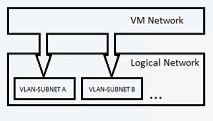
Ukázkový scénář: Podniková společnost Contoso potřebuje síť k hostování úloh DevTest. Tato síť může mít více sítí VLAN nebo podsítí. Společnost Contoso vytvoří logickou síť typu Připojená síť. Nástroj VMM zodpovídá za přiřazení sítě VLAN nebo podsítě k virtuálním počítačům na základě skupiny hostitelů, na které je virtuální počítač umístěný.
Nezávislá síť: Nad touto logickou sítí je možné vytvořit několik sítí virtuálních počítačů. Každá vytvořená síť virtuálních počítačů poskytuje přístup ke konkrétnímu páru podsítě VLAN. Sítě virtuálních počítačů jsou nezávislé na sobě.
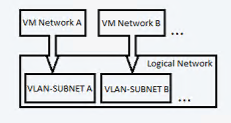
Existují dva typy nezávislých sítí:
- Nezávislé sítě založené na síti VLAN
- Nezávislé sítě založené na síti PVLAN
Ukázkový scénář: Woodgrove IT je hostitel. Společnost Woodgrove IT má jako tenanty contoso a Fabrikam. Contoso i Fabrikam potřebují síť DevTest. Síť společnosti Contoso musí být izolovaná od sítě společnosti Fabrikam. Všechny virtuální počítače Contoso musí být připojené k síti virtuálních počítačů Contoso-DevTest . Virtuální počítače společnosti Fabrikam musí být připojené k síti virtuálních počítačů Fabrikam-DevTest .
Woodgrove IT vytvoří logickou síť nezávislého typu sítě a pojmenuje ji DevTest. Tato logická síť má dva páry podsítě VLAN. V této logické síti se vytvoří dvě sítě virtuálních počítačů a každá síť virtuálních počítačů získá přístup ke konkrétní podsíti VLAN. Jedna síť virtuálních počítačů má název Contoso-DevTest a je k dispozici pro použití společnosti Contoso. Druhá síť virtuálních počítačů má název Fabrikam-DevTest a je k dispozici pro použití společnosti Fabrikam.
Virtualizovaná síť: Jedná se o síť prostředků infrastruktury. Nad touto logickou sítí je možné vytvořit několik virtualizovaných sítí virtuálních počítačů. Každá síť virtuálních počítačů má svůj vlastní virtualizovaný adresní prostor.
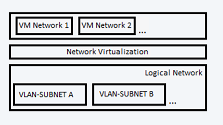
Poznámka:
- Typickým nastavením může být síť infrastruktury bez izolace nebo izolace sítě VLAN, back-end nástroje pro vyrovnávání zatížení a síť přístup k internetu s PVLAN a sítě tenantů s izolací pomocí virtualizace sítě.
- V jedné logické síti můžete použít pouze jeden typ izolace. Pokud potřebujete izolaci, potřebujete více logických sítí.
- Existuje praktický limit přibližně 2 000 tenantů a přibližně 4 000 sítí virtuálních počítačů pro jeden server VMM.
Síťové lokality: Pokud má vaše organizace různá umístění a datacentra, můžete do nastavení logické sítě zahrnout informace o těchto lokalitách. Můžete například zadat lokalitu New Yorku s podsítí PROTOKOLU IP a nastavením sítě VLAN. Web v Londýně můžete zadat s jinou IP adresou nebo nastavením sítě VLAN. Pak můžete virtuálním počítačům přiřadit IP adresu na základě nastavení sítě, umístění a sítě VLAN.
Poznámka:
- Pokud nástroj VMM distribuuje statické IP adresy do virtuálních počítačů v lokalitě, přiřaďte k lokalitě podsíť PROTOKOLU IP. Pokud používáte protokol DHCP, nepotřebujete podsíť.
- Nakonfigurujte síť VLAN, pokud se používá ve fyzické lokalitě. Pokud nepoužíváte sítě VLAN a používáte protokol DHCP, nemusíte definovat síťové lokality v logické síti.
Automatické vytváření logických sítí
Pokud chcete, aby nástroj VMM automaticky vytvářel logické sítě (a sítě virtuálních počítačů), můžete určit, jak nástroj VMM určuje název logické sítě.
Vyberte Obecné nastavení>. Poklikejte na Nastavení sítě.
Nakonfigurujte nastavení porovnávání logické sítě.
Poznámka:
- U hostitelů Hyper-V můžete použít celý popisek přípony DNS nebo první příponu DNS. Pokud je například přípona DNS corp.contoso.com, je logická síť corp-contoso.com nebo jen corp. Tato funkce není podporovaná pro hostitele VMware.
- U hostitelů Hyper-V a VMware můžete vybrat název síťového připojení nebo název přepínače virtuální sítě. Název přepínače je název přepínače virtuální sítě, na který je vázaný fyzický adaptér hostitele.
- Hostitelé VMware ve výchozím nastavení používají možnost přepínače virtuální sítě.
- Pokud selže první logická shoda, můžete také zadat záložní možnost.
Pokud nechcete, aby nástroj VMM automaticky vytvářel logické sítě a sítě virtuálních počítačů, můžete globální nastavení zakázat.
- Vyberte Obecné nastavení>. Poklikejte na Nastavení sítě.
- Zrušte zaškrtnutí políčka Vytvořit logické sítě automaticky.
Ruční vytvoření logických sítí
V konzole VMM přejděte na >domovskou>stránku Prostředky>infrastruktury infrastruktury. V prostředcích infrastruktury rozbalte položku> Síťové logické sítě>Domů>Vytvořit>logickou síť.
V Průvodci vytvořením logické sítě vyberte Název a zadejte název a popis.
Určete, jak chcete izolovat sítě virtuálních počítačů přidružené k této logické síti.
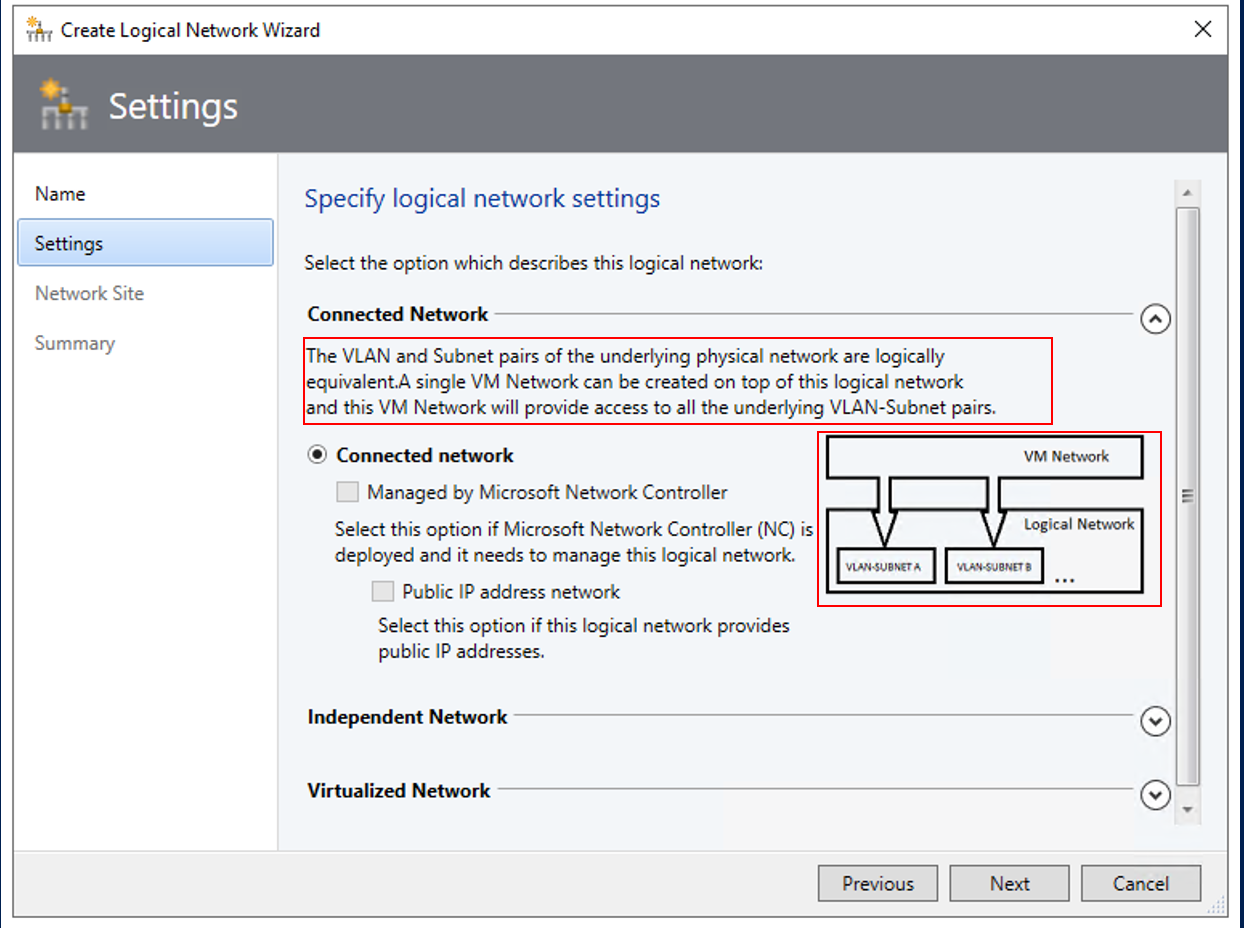
Pro zjednodušení vytváření logické sítě jsou v nástroji VMM k dispozici popisy a ilustrace typů logických sítí. Každý typ logické sítě má popis v produktu a obrázek, který popisuje případ použití.
- Pokud chcete vytvořit jednu síť virtuálních počítačů, která má přístup ke všem párům podsítě VLAN, zvolte Připojená síť. Tady jsou páry podsítí sítě VLAN a IP základní fyzické sítě logicky ekvivalentní.
- Pokud chcete síťovému adaptéru Microsoftu povolit správu logické sítě, zvolte Spravovaný síťovým adaptérem Microsoftu.
- Pokud logická síť poskytuje veřejné IP adresy, zvolte síť IP adres.
- Pokud chcete vytvořit více sítí virtuálních počítačů, které jsou nezávislé na sobě, zvolte Nezávislá síť. Každá síť virtuálních počítačů bude mít přístup ke konkrétní dvojici podsítě sítě VLAN nebo páru podsítě PVLAN.
- Pokud chcete vytvořit více virtualizovaných sítí virtuálních počítačů, která má vlastní virtualizovaný adresní prostor, zvolte Virtualizovaná síť.
- Pokud chcete vytvořit jednu síť virtuálních počítačů, která má přístup ke všem párům podsítě VLAN, zvolte Připojená síť. Tady jsou páry podsítí sítě VLAN a IP základní fyzické sítě logicky ekvivalentní.
V síťové lokalitě přidejte do logické sítě síťové lokality. Pokud nepotřebujete vytvářet síťové lokality, vyberte Další.
Fondy IP adres lze vytvořit při přidávání síťových lokalit v Průvodci vytvořením logické sítě.
DHCP bez sítě VLAN: Pokud k přidělování IP adres používáte DHCP a nemáte sítě VLAN, nepotřebujete síťovou lokalitu.
Poznámka:
Nástroj VMM automaticky navrhne název webu. Název sítě je omezen na délku 64 znaků.
Statická IP adresa: Pokud používáte statické IP adresy, vytvořte aspoň jednu síťovou lokalitu a přidružte k ní aspoň jednu podsíť PROTOKOLU IP.
Síť VLAN: Pokud používáte sítě VLAN se statickým přidělováním IP adres, vytvořte odpovídající síťové lokality pro páry sítí VLAN a podsítí. Pokud používáte protokol DHCP, vytvořte odpovídající síťové lokality pouze pro informace o síti VLAN.
Virtualizace sítě: Pokud používáte virtualizaci sítě, vytvořte alespoň jednu síťovou lokalitu s přidruženou podsítí PROTOKOLU IP, aby logická síť má fond IP adres.
Nástroj pro vyrovnávání zatížení: Pokud logická síť bude obsahovat nástroj pro vyrovnávání zatížení, vytvořte alespoň jednu síťovou lokalitu s přidruženou podsítí IP.
Pokud používáte externí síť spravovanou konzolou pro správu sítě dodavatele nebo správcem rozšíření virtuálního přepínače mimo nástroj VMM, můžete nakonfigurovat nastavení v konzole dodavatele a importovat je do nástroje VMM.
Ve skupinách hostitelů, které mohou používat tuto síťovou lokalitu, vyberte každou skupinu hostitelů, pro kterou chcete logickou síť zpřístupnit.
V části Přidružené sítě VLAN a podsítě PROTOKOLU IP vyberte Vložit řádek a určete nastavení, která chcete přiřadit k síťové lokalitě. Pokud vyberete síť PVLAN, musíte pro každou síť VLAN přidat sekundární síť VLAN. Ujistěte se, že jsou virtuální místní sítě a podsítě dostupné ve vaší fyzické síti. Pokud pole sítě VLAN necháte prázdné, nástroj VMM přiřadí hodnotu 0, která indikuje, že se sítě VLAN nepoužívají. V režimu kmene označuje hodnota 0 nativní síť VLAN.
Pokud jste vytvořili síťové lokality a přidružíte k nim jednu nebo více podsítí PROTOKOLU IP (pokud nepoužíváte protokol DHCP), můžete z těchto podsítí vytvořit fondy statických IP adres. Nástroj VMM pak může automaticky přidělovat IP adresy virtuálním počítačům v síťové lokalitě. Fondy IP adres je možné vytvořit v Průvodci vytvořením logické sítě.
Pokud chcete nastavit fond IP adres v logické síti, postupujte takto.
Další kroky
- Vytvořte síť virtuálních počítačů.
- Nastavte fondy statických IP adres v prostředcích infrastruktury nástroje VMM.
Tento článek popisuje, jak vytvořit logické sítě v nástroji System Center Virtual Machine Manager (VMM). Nástroj VMM nabízí zjednodušený tok vytvoření logické sítě. Podporuje typy a ilustrace sítě v produktu na základě případů použití.
Ve vaší organizaci máte různé typy sítí, jako jsou podnikové sítě a sítě pro správu. V nástroji VMM je každá z těchto sítí definována jako logická síť. Logické sítě jsou logické objekty, které zrcadlí vaše fyzické sítě.
Když vytváříte logické sítě, přiřadíte jim vlastnosti, které odpovídají vašemu fyzickému prostředí. Zadáte typ logické sítě a přidružené síťové lokality. Fondy statických adres zadáte, pokud k přiřazení IP adres virtuálním počítačům, které vytvoříte v síťové lokalitě, nepoužíváte protokol DHCP. Určíte také, jestli jsou sítě fyzicky nebo virtuálně izolované pomocí virtualizace sítě a virtuálních sítí LAN (VLAN).
Logické sítě se používají při zřizování hostitelů virtualizace v prostředcích infrastruktury nástroje VMM. Fyzické adaptéry na hostitelích přidružíte k logickým sítím.
Sítě virtuálních počítačů VMM jsou založené na logických sítích. Sítě virtuálních počítačů poskytují rozhraní, přes které se virtuální počítače připojují k logické síti. Logická síť může mít namapovanou jednu síť virtuálních počítačů nebo několik sítí virtuálních počítačů.
Než začnete
Než začnete, je důležité pochopit, jak logické sítě fungují v nástroji VMM.
Automatické logické sítě: Ve výchozím nastavení vytvoří nástroj VMM logické sítě automaticky. Když zřídíte hostitele v prostředcích infrastruktury VMM a neexistuje žádná logická síť VMM přidružená k fyzickému síťovému adaptéru na daném hostiteli, nástroj VMM automaticky vytvoří logickou síť a přidruží ji k adaptéru. Ve výchozím nastavení pro logickou síť přiřadí nástroj VMM první popisek přípony DNS specifické pro připojení. Ve výchozím nastavení vytvoří nástroj VMM také připojenou síť virtuálních počítačů.
Ruční logické sítě: Při ručním vytvoření logické sítě zadáte:
Typ sítě: Určete, zda je síť připojená nebo nezávislá síť a typ připojené sítě. Když pak vytvoříte sítě virtuálních počítačů založené na logické síti, vytvoří se s typem sítě, kterou jste zadali.
Připojená síť: Dvojice sítí VLAN a podsítí základních fyzických sítí jsou logicky ekvivalentní. V rámci této logické sítě se vytvoří jedna síť virtuálních počítačů a tato síť virtuálních počítačů poskytuje přístup ke všem základním párům podsítí VLAN. Tento typ sítě se dříve označoval jako Jedna připojená síť.
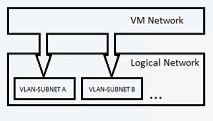
Ukázkový scénář: Podniková společnost Contoso potřebuje síť k hostování úloh DevTest. Tato síť může mít více sítí VLAN nebo podsítí. Společnost Contoso vytvoří logickou síť typu Připojená síť. Nástroj VMM zodpovídá za přiřazení sítě VLAN nebo podsítě k virtuálním počítačům na základě skupiny hostitelů, na které je virtuální počítač umístěný.
Nezávislá síť: Nad touto logickou sítí je možné vytvořit několik sítí virtuálních počítačů. Každá vytvořená síť virtuálních počítačů poskytuje přístup ke konkrétnímu páru podsítě VLAN. Sítě virtuálních počítačů jsou nezávislé na sobě.
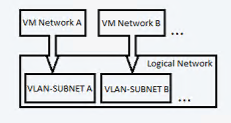
Existují dva typy nezávislých sítí:
- Nezávislé sítě založené na síti VLAN
- Nezávislé sítě založené na síti PVLAN
Ukázkový scénář: Woodgrove IT je hostitel. Společnost Woodgrove IT má jako tenanty contoso a Fabrikam. Contoso i Fabrikam potřebují síť DevTest. Síť společnosti Contoso musí být izolovaná od sítě společnosti Fabrikam. Všechny virtuální počítače Contoso musí být připojené k síti virtuálních počítačů Contoso-DevTest . Virtuální počítače společnosti Fabrikam musí být připojené k síti virtuálních počítačů Fabrikam-DevTest .
Woodgrove IT vytvoří logickou síť nezávislého typu sítě a pojmenuje ji DevTest. Tato logická síť má dva páry podsítě VLAN. V této logické síti se vytvoří dvě sítě virtuálních počítačů a každá síť virtuálních počítačů získá přístup ke konkrétní podsíti VLAN. Jedna síť virtuálních počítačů má název Contoso-DevTest a je k dispozici pro použití společnosti Contoso. Druhá síť virtuálních počítačů má název Fabrikam-DevTest a je k dispozici pro použití společnosti Fabrikam.
Virtualizovaná síť: Jedná se o síť prostředků infrastruktury. Nad touto logickou sítí je možné vytvořit několik virtualizovaných sítí virtuálních počítačů. Každá síť virtuálních počítačů má svůj vlastní virtualizovaný adresní prostor.
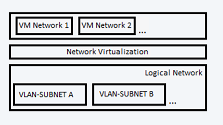
Poznámka:
- Typickým nastavením může být síť infrastruktury bez izolace nebo izolace sítě VLAN, back-end nástroje pro vyrovnávání zatížení a síť přístup k internetu s PVLAN a sítě tenantů s izolací pomocí virtualizace sítě.
- V jedné logické síti můžete použít pouze jeden typ izolace. Pokud potřebujete izolaci, potřebujete více logických sítí.
- Existuje praktický limit přibližně 2 000 tenantů a přibližně 4 000 sítí virtuálních počítačů pro jeden server VMM.
Síťové lokality: Pokud má vaše organizace různá umístění a datacentra, můžete do nastavení logické sítě zahrnout informace o těchto lokalitách. Můžete například zadat lokalitu New Yorku s podsítí PROTOKOLU IP a nastavením sítě VLAN. Web v Londýně můžete zadat s jinou IP adresou nebo nastavením sítě VLAN. Pak můžete virtuálním počítačům přiřadit IP adresu na základě nastavení sítě, umístění a sítě VLAN.
Poznámka:
- Pokud nástroj VMM distribuuje statické IP adresy do virtuálních počítačů v lokalitě, přiřaďte k lokalitě podsíť PROTOKOLU IP. Pokud používáte protokol DHCP, nepotřebujete podsíť.
- Nakonfigurujte síť VLAN, pokud se používá ve fyzické lokalitě. Pokud nepoužíváte sítě VLAN a používáte protokol DHCP, nemusíte definovat síťové lokality v logické síti.
Automatické vytváření logických sítí
Pokud chcete, aby nástroj VMM automaticky vytvářel logické sítě (a sítě virtuálních počítačů), můžete určit, jak nástroj VMM určuje název logické sítě.
Vyberte Obecné nastavení>. Poklikejte na Nastavení sítě.
Nakonfigurujte nastavení porovnávání logické sítě.
Poznámka:
- U hostitelů Hyper-V můžete použít celý popisek přípony DNS nebo první příponu DNS. Pokud je například přípona DNS corp.contoso.com, je logická síť corp-contoso.com nebo jen corp. Tato funkce není podporovaná pro hostitele VMware.
- U hostitelů Hyper-V a VMware můžete vybrat název síťového připojení nebo název přepínače virtuální sítě. Název přepínače je název přepínače virtuální sítě, na který je vázaný fyzický adaptér hostitele.
- Hostitelé VMware ve výchozím nastavení používají možnost přepínače virtuální sítě.
- Pokud selže první logická shoda, můžete také zadat záložní možnost.
Pokud nechcete, aby nástroj VMM automaticky vytvářel logické sítě a sítě virtuálních počítačů, můžete globální nastavení zakázat.
- Vyberte Obecné nastavení>. Poklikejte na Nastavení sítě.
- Zrušte zaškrtnutí políčka Vytvořit logické sítě automaticky.
Ruční vytvoření logických sítí
V konzole VMM přejděte na >domovskou>stránku Prostředky>infrastruktury infrastruktury. V prostředcích infrastruktury rozbalte položku> Síťové logické sítě>Domů>Vytvořit>logickou síť.
V Průvodci vytvořením logické sítě vyberte Název a zadejte název a popis.
Určete, jak chcete izolovat sítě virtuálních počítačů přidružené k této logické síti.
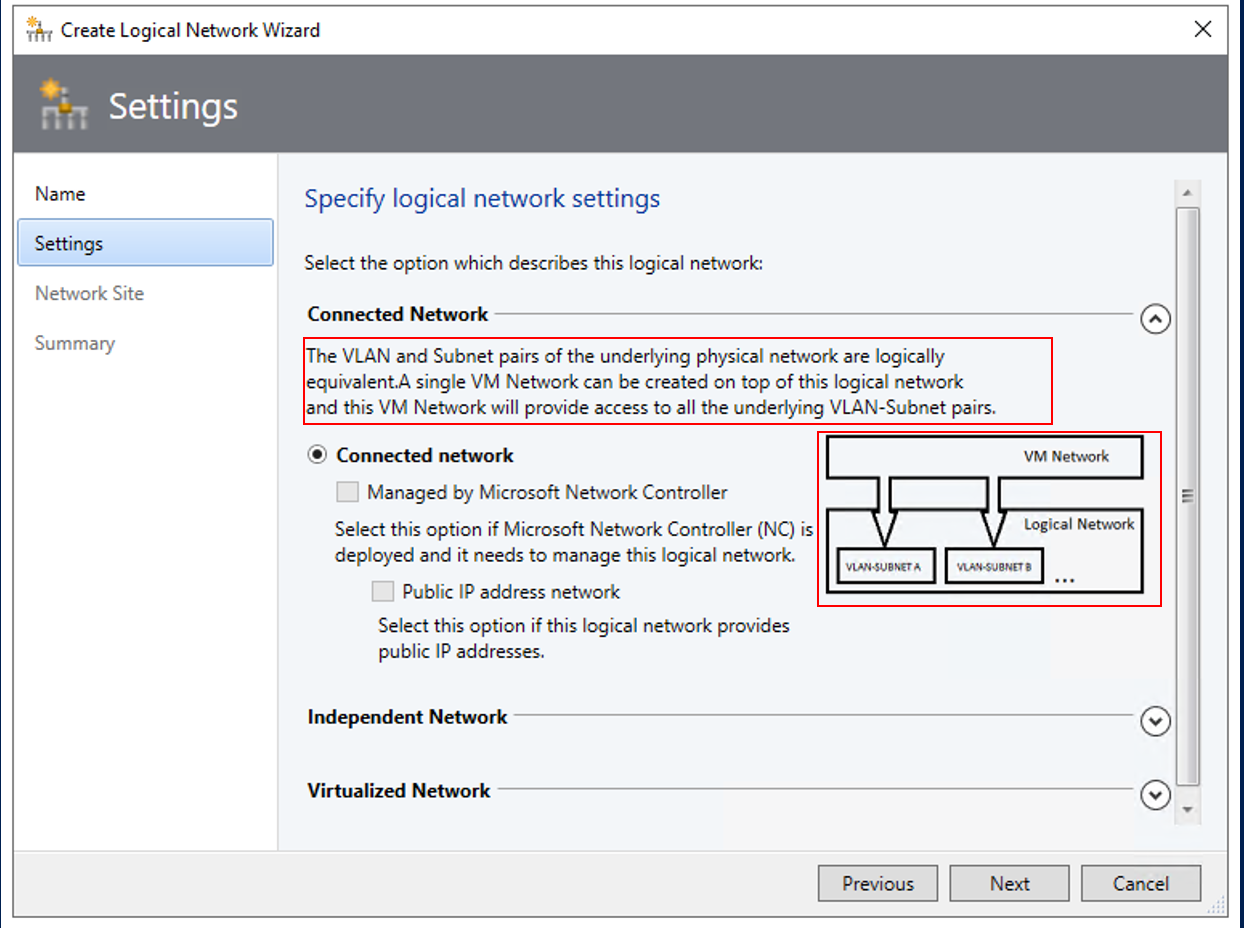
Pro zjednodušení vytváření logické sítě jsou v nástroji VMM k dispozici popisy a ilustrace typů logických sítí. Každý typ logické sítě má popis v produktu a obrázek, který popisuje případ použití.
- Pokud chcete vytvořit jednu síť virtuálních počítačů, která má přístup ke všem párům podsítě VLAN, zvolte Připojená síť. Tady jsou páry podsítí sítě VLAN a IP základní fyzické sítě logicky ekvivalentní.
- Pokud chcete síťovému adaptéru Microsoftu povolit správu logické sítě, zvolte Spravovaný síťovým adaptérem Microsoftu.
- Pokud logická síť poskytuje veřejné IP adresy, zvolte síť IP adres.
- Pokud chcete vytvořit více sítí virtuálních počítačů, které jsou nezávislé na sobě, zvolte Nezávislá síť. Každá síť virtuálních počítačů bude mít přístup ke konkrétní dvojici podsítě sítě VLAN nebo páru podsítě PVLAN.
- Pokud chcete vytvořit více virtualizovaných sítí virtuálních počítačů, která má vlastní virtualizovaný adresní prostor, zvolte Virtualizovaná síť.
- Pokud chcete vytvořit jednu síť virtuálních počítačů, která má přístup ke všem párům podsítě VLAN, zvolte Připojená síť. Tady jsou páry podsítí sítě VLAN a IP základní fyzické sítě logicky ekvivalentní.
V síťové lokalitě přidejte do logické sítě síťové lokality. Pokud nepotřebujete vytvářet síťové lokality, vyberte Další.
Fondy IP adres lze vytvořit při přidávání síťových lokalit v Průvodci vytvořením logické sítě.
DHCP bez sítě VLAN: Pokud k přidělování IP adres používáte DHCP a nemáte sítě VLAN, nepotřebujete síťovou lokalitu.
Poznámka:
Nástroj VMM automaticky navrhne název webu. Název sítě je omezen na délku 64 znaků.
Statická IP adresa: Pokud používáte statické IP adresy, vytvořte aspoň jednu síťovou lokalitu a přidružte k ní aspoň jednu podsíť PROTOKOLU IP.
Síť VLAN: Pokud používáte sítě VLAN se statickým přidělováním IP adres, vytvořte odpovídající síťové lokality pro páry sítí VLAN a podsítí. Pokud používáte protokol DHCP, vytvořte odpovídající síťové lokality pouze pro informace o síti VLAN.
Virtualizace sítě: Pokud používáte virtualizaci sítě, vytvořte alespoň jednu síťovou lokalitu s přidruženou podsítí PROTOKOLU IP, aby logická síť má fond IP adres.
Nástroj pro vyrovnávání zatížení: Pokud logická síť bude obsahovat nástroj pro vyrovnávání zatížení, vytvořte alespoň jednu síťovou lokalitu s přidruženou podsítí IP.
Pokud používáte externí síť spravovanou konzolou pro správu sítě dodavatele nebo správcem rozšíření virtuálního přepínače mimo nástroj VMM, můžete nakonfigurovat nastavení v konzole dodavatele a importovat je do nástroje VMM.
Ve skupinách hostitelů, které mohou používat tuto síťovou lokalitu, vyberte každou skupinu hostitelů, pro kterou chcete logickou síť zpřístupnit.
V části Přidružené sítě VLAN a podsítě PROTOKOLU IP vyberte Vložit řádek a určete nastavení, která chcete přiřadit k síťové lokalitě. Pokud vyberete síť PVLAN, musíte pro každou síť VLAN přidat sekundární síť VLAN. Ujistěte se, že jsou virtuální místní sítě a podsítě dostupné ve vaší fyzické síti. Pokud pole sítě VLAN necháte prázdné, nástroj VMM přiřadí hodnotu 0, která indikuje, že se sítě VLAN nepoužívají. V režimu kmene označuje hodnota 0 nativní síť VLAN.
Pokud jste vytvořili síťové lokality a přidružíte k nim jednu nebo více podsítí PROTOKOLU IP (pokud nepoužíváte protokol DHCP), můžete z těchto podsítí vytvořit fondy statických IP adres. Nástroj VMM pak může automaticky přidělovat IP adresy virtuálním počítačům v síťové lokalitě. Fondy IP adres je možné vytvořit v Průvodci vytvořením logické sítě.
Pokud chcete nastavit fond IP adres v logické síti, postupujte takto.
Další kroky
- Vytvořte síť virtuálních počítačů.
- Nastavte fondy statických IP adres v prostředcích infrastruktury nástroje VMM.